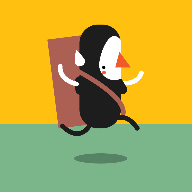WPS文档中怎么批量删除空格?
时间:2021-08-11
来源:互联网
标签:
WPS文字如何快速删除文档中的空格?WPS文字文档中如果有很多空格的话,一个一个删除将会很费时费力,很没有工作效率。那么在WPS文字如何快速删除文档中的空格呢?
软件名称:WPS Office 2013 专业增强版 v9.1.0.4940 免序列号安装版软件大小:107MB更新时间:2015-06-25立即下载
方法一:
1、打开WPS文字,然后打开需要删除文档中的空格的文档。如下所示

2、点击空格位置,按Delete按键或者Backspace按键删除空格,如下图所示
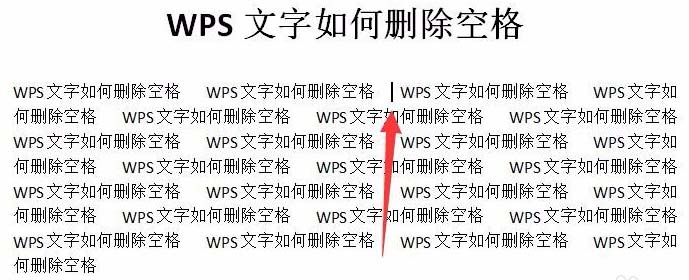
3、在WPS文字中,按【ctrl+h】组合键,快速调出替换窗口,如下图所示

4、在替换窗口中,查找内容输入空格【 】,替换为设置为空,不输入任何内容,点击全部替换,将空格全部替换

5、点击全部替换后返回文档,可以看到空格已经全部替换完了。如下图所示

方法二:
1、在WPS文字中,可以选择【文字工具】,选择【文字工具】下的删除空格,如下图所示

2、点击删除空格后,可以看到文档的空格都删除了,如下图所示,非常方便。

相关推荐:
WPS演示稿怎么绘制漂亮的小鸟封面?
wps文档漫游怎么删除?批量删除的详细教程
WPS怎么出入地图? wps表格中导入地图的技巧
-
 电脑中远程访问功能怎么删除?删除远程访问功能详细步骤(电脑中远程访问怎么弄) 时间:2025-11-04
电脑中远程访问功能怎么删除?删除远程访问功能详细步骤(电脑中远程访问怎么弄) 时间:2025-11-04 -
 win7本地ip地址怎么设置?win7设置本地ip地址操作步骤(win7本机ip地址在哪里) 时间:2025-11-04
win7本地ip地址怎么设置?win7设置本地ip地址操作步骤(win7本机ip地址在哪里) 时间:2025-11-04 -
 电脑中任务管理器被禁用怎么处理?任务管理器被禁用的详细解决方案(电脑中任务管理器显示内存如何释放) 时间:2025-11-04
电脑中任务管理器被禁用怎么处理?任务管理器被禁用的详细解决方案(电脑中任务管理器显示内存如何释放) 时间:2025-11-04 -
 2023年中央空调十大品牌选购指南 家用商用高性价比推荐排行 时间:2025-09-28
2023年中央空调十大品牌选购指南 家用商用高性价比推荐排行 时间:2025-09-28 -
 免费装扮QQ空间详细教程 手把手教你打造个性化空间不花钱 时间:2025-09-28
免费装扮QQ空间详细教程 手把手教你打造个性化空间不花钱 时间:2025-09-28 -
 中国数字资产交易平台官网 - 安全可靠的数字货币交易与投资首选平台 时间:2025-09-28
中国数字资产交易平台官网 - 安全可靠的数字货币交易与投资首选平台 时间:2025-09-28
今日更新
-
 币安与欧易高杠杆交易保证金对比:哪个平台门槛更高?
币安与欧易高杠杆交易保证金对比:哪个平台门槛更高?
阅读:18
-
 男生锡纸烫是什么梗?渣男发型爆火真相揭秘
男生锡纸烫是什么梗?渣男发型爆火真相揭秘
阅读:18
-
 币安vs欧易:极端行情下谁的系统抗压能力更胜一筹
币安vs欧易:极端行情下谁的系统抗压能力更胜一筹
阅读:18
-
 币安vs欧易:哪家DeFi衍生品更丰富?交易平台对比分析
币安vs欧易:哪家DeFi衍生品更丰富?交易平台对比分析
阅读:18
-
 "什么发言是什么梗"是网络热词解析梗,指网友对迷惑言论的幽默调侃,常用于搞笑评论和弹幕互动。
"什么发言是什么梗"是网络热词解析梗,指网友对迷惑言论的幽默调侃,常用于搞笑评论和弹幕互动。
阅读:18
-
 币安与欧易期货市场流动性及价格发现功能对比分析
币安与欧易期货市场流动性及价格发现功能对比分析
阅读:18
-
 "动漫迷必看!这部神番的爆笑梗到底出自哪一集?"
"动漫迷必看!这部神番的爆笑梗到底出自哪一集?"
阅读:18
-
 币安与欧易对比:哪家技术分析指标和画图工具更专业?
币安与欧易对比:哪家技术分析指标和画图工具更专业?
阅读:18
-
 币安与欧易App合约交易流畅度对比:谁更胜一筹?
币安与欧易App合约交易流畅度对比:谁更胜一筹?
阅读:18
-
 【SEO优化标题】土豆蕃是什么梗?3秒get年轻人暗号新玩法
【SEO优化标题】土豆蕃是什么梗?3秒get年轻人暗号新玩法
阅读:18